萬盛學電腦網 >> 圖文處理 >> Photoshop教程 >> ps圖片處理 >> 如何用ps將風景照片處理出藝術效果
如何用ps將風景照片處理出藝術效果
使用多個紋理圖層,在混合模式與圖層蒙版的配合下,可以將圖片處理出迷人的藝術效果。接下來我們就要告訴你如何將紋理作為新圖層導入照片,並將它們與背景和其他紋理混合在一起。
素材1:

素材2:

素材3:

素材4:
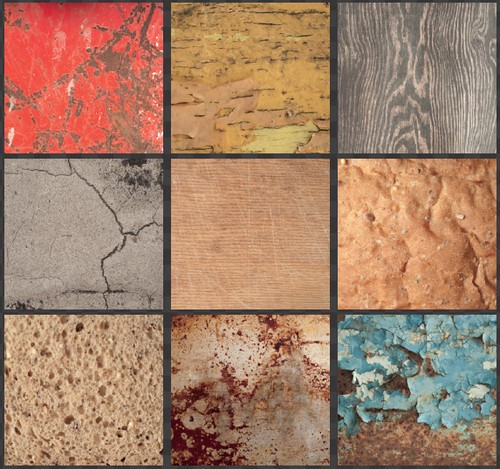
1、拷貝粘貼
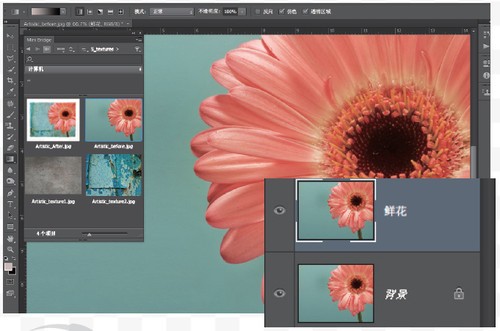
打開文件,復制背景圖層。使用Mini Bridge選擇紋理文件。打開後先執行“選擇>全部”命令,再執行“編輯>拷貝”返回主圖像,執行“編輯>粘貼”命令導入紋理。
2、混合紋理
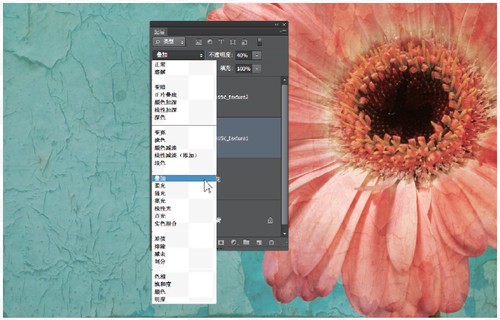
打開圖層面板上混合模式菜單,將混合模式設置為疊加。將圖層不透明度降低至60%。為該圖層創建圖層蒙版,然後使用黑色畫筆在需要隱藏紋理的部分塗抹。
3、還原鮮花
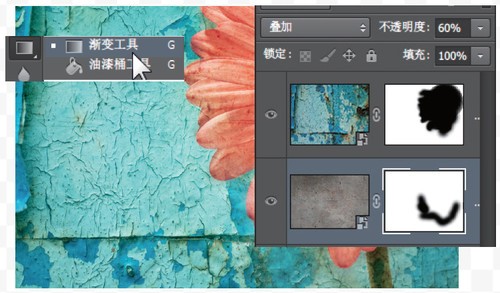
打開紋理素材2,重復操作,將其導入。將混合模式設置為疊加,創建圖層蒙版,然後使用漸變工具和柔邊畫筆工具將花朵部分用蒙版覆蓋。
4、提高反差
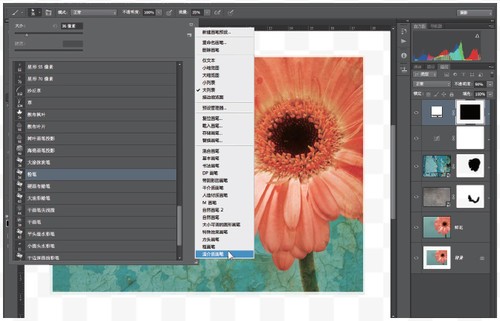
創建曲線調整圖層,在紅藍兩個通道中分別使用較平滑的S形曲線調整色彩與反差。為了緩和曲線造成的強烈色彩表現,再創建一個自然飽和度調整圖層,將其設置為-20。
5、創建邊框
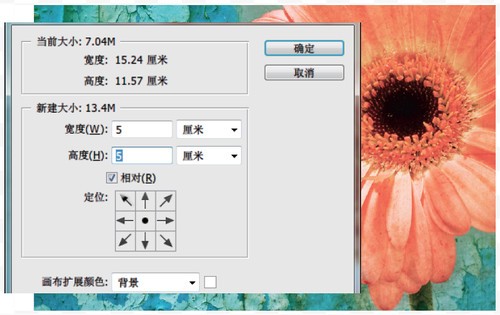
執行“圖像>畫布尺寸”命令。在對話框中勾選相對選項,將寬度和高度均設置為5厘米,畫布擴展顏色設置為白色。創建一個新的白色圖層,然後將圖層不透明度更改為90%。
6、邊框藝術化
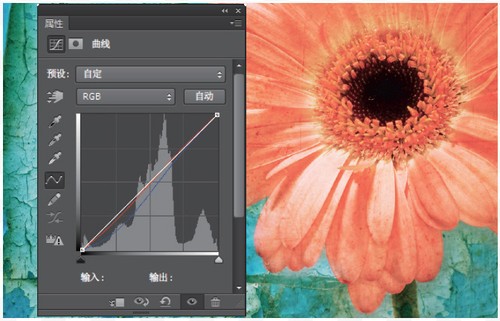
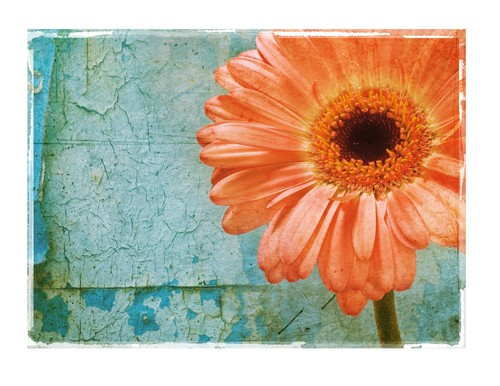
最終效果
在填充圖層的圖層蒙版上單擊鼠標左鍵,選擇矩形選框工具在畫面內側拖動創建選框。使用黑色填充,然後使用中等尺寸的濕介質畫筆在邊緣繪出若隱若現的蒙版效果。
很多網站都提供各式各樣的紋理或紋理包供我們下載,不過大家最好還是創建一個屬於自己的紋理庫。留心身邊有趣的材質、紋理,包括門上剝落的油漆、鐵罐裡面的銹跡等等。只要留心,無論在哪兒你都能發現值得記錄的紋理,所以最好時刻帶上你的照相機。
- 上一頁:PS柯達磨皮濾鏡為膚黑MM美白潤膚
- 下一頁:ps制作寫意水彩畫教程
ps圖片處理排行
軟件知識推薦
相關文章
copyright © 萬盛學電腦網 all rights reserved



